Chez Aruba Cloud Computing, vous pouvez créer un Serveur Cloud avec un template personnalisé en important des disques virtuels. Créer votre propre template signifie être capable d’utiliser un système d’exploitation non offert nativement par le système d’Aruba système Computing ou en uploadant directement votre disque virtuel, un Serveur Cloud déjà configuré sera créé à l’identique (d’un autre Serveur, Cloud ou Local).
De plus, en optant pour un template personnalisé, vous pouvez créer un Serveur Cloud sans système d’exploitation, que vous pourrez installer par la suite depuis une image de disque CD/DVD.
Les cas pour lesquels un Template Personnalisé peut être utile :
Pour créer un Serveur Cloud avec un template personnalisé, procédez ainsi :
- Quand vous créez votre Serveur Cloud, lors de la sélection du système d’exploitation, cliquez sur "Template personnalisé".

- Et cliquez sur "Activer",
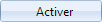
ce qui vous permettra de choisir le système d’exploitation à cette étape.
- Lorsque le système vous demande de spécifier la taille du disque, cliquez sur "Connecter le disque".

- ne fenêtre s’ouvre listant les images de disques présentes sur le FTP, sélectionnez celle dont vous avez besoin et cliquez sur "Connecter".
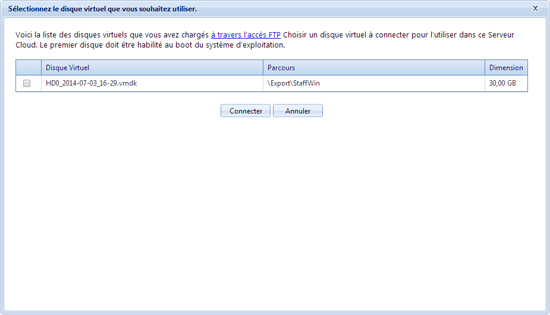
A la fin de la procédure, un Serveur Cloud avec un template personnalisé sera créé.
Souvenez-vous qu’un Serveur Cloud créé avec un template personnalisé n’a pas d’adresse IP assignée, celle-ci doit être
achetée et configurée depuis la
Console de Récupération.